Cortana 不会在 Windows 10 上关闭
Cortana是微软(Microsoft)希望其Windows 10用户尝试的众多工具之一。一些Windows用户遇到了错误,因为他们无法在Windows 10上关闭(Windows 10)Cortana。在本文中,我们将看到解决此错误的简单解决方案。
Cortana 不会在 Windows 10 上关闭
如果您无法在Windows 10上关闭(Windows 10)Cortana ,您可以执行以下操作:
- 使用任务管理器关闭 Cortana
- 使用命令提示符关闭 Cortana
- 修复(Repair)、重置(Reset)或重新安装 Cortana(Reinstall Cortana),然后尝试。
让我们详细谈谈它们。
1]使用任务管理器关闭Cortana
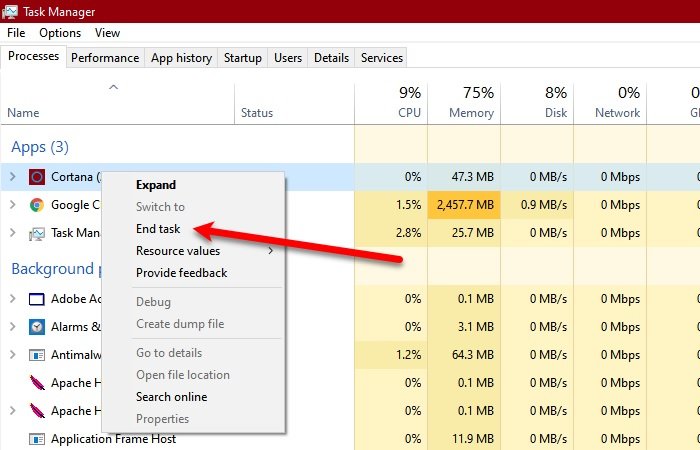
由于某些故障,您可能无法关闭Cortana 。因此,在这种情况下,重新启动会有所帮助。
我们将从任务管理器中关闭(Task Manager)Cortana。点击Ctrl + Alt + Delete (同时),然后单击任务管理器 (Task Manager )将其打开。现在,在“(the )进程(Process )”选项卡下,右键单击 Cortana, 然后单击 “结束任务”。(End task.)
2]使用命令提示符(Command Prompt)关闭Cortana
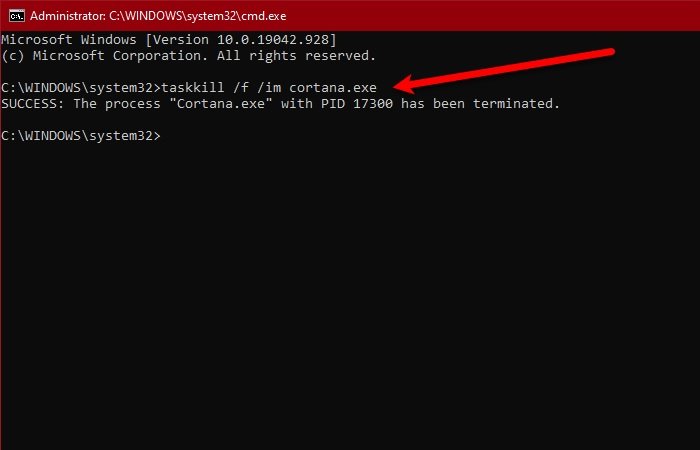
关闭Cortana(Cortana)的另一种方法是通过命令提示符(Command Prompt)。因此, 通过在“开始”菜单(Start Menu)中搜索命令提示符以管理员身份启动命令提示符 (Command Prompt ),键入以下命令,然后按 Enter。(Enter.)
taskkill /f /im cortana.exe
检查问题是否仍然存在。
阅读(Read):如何阻止 Cortana随 Windows 10 自动启动。
3]修复(Repair),重置(Reset)或重新安装Cortana(Reinstall Cortana),然后尝试
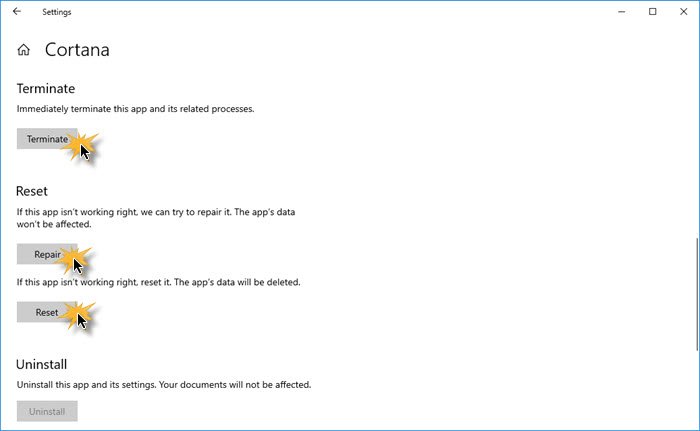
打开Settings > Apps > Locate Cortana > Advanced选项。
- 单击终止并查看
- 修复应用程序并查看
- 重置应用程序并查看
如果没有任何帮助,那么很明显,应用程序的行为始终是打开的,这与 Microsoft 的应用程序开发政策背道而驰。因此,您应该在Microsoft Store(Microsoft Store)中检查Cortana的更新,如果更新不可用并且您对Cortana的这种行为感到沮丧,请尝试卸载该程序。
由于它是核心应用程序,您可能无法使用常规方法将其卸载。因此,以管理员身份打开PowerShell并使用以下命令。(PowerShell)
Get-AppxPackage -AllUsers
现在,记下“Cortana”的 PackageFullName 并键入以下命令。
Get-AppxPackage <PackageFullName> | Remove-AppxPackage
现在,一旦程序被卸载,您可以从Microsoft Store重新安装它。
希望这里的东西可以帮助你。
阅读(Read):如何通过注册表或组策略在 Windows 10 中完全禁用 Cortana 。
Related posts
FIX:Cortana在Windows 10上不可用
如何在Windows 10中卸载和Reinstall Cortana
如何在Windows 10中语或键入Cortana app
Apps列出,适用于Cortana Voice Commands
如何在Windows 10中设置和管理Cortana Settings
Windows 10 - Permission Issue禁用Cortana
在Windows 10 Lock Screen上启用或禁用Cortana
如何在 Windows 10 移动版中使用和配置安静时间
无法键入Windows 10 APPS,Search Box,Dialogue Boxes,Cortana等
修复 Windows 10 严重错误开始菜单和 Cortana 不工作
如何直接从 Windows 10 锁定屏幕启用和使用 Cortana
如何清除Z8776413中的Cortana Search Content
在 Windows 10 中更改 Cortana 使用的语言的 2 种方法
Cortana Features,Tips and Tricks在Windows 10
Cortana 的 25 个最有用的命令和问题
如何在 Windows 10 中重置 Cortana
在 Windows 10 中配置 Cortana 的完整指南
如何在 Windows 10 中设置和使用 Cortana
如何在 Windows 10 中通过本地用户帐户使用 Cortana
你现在可以在 iPhone 和 Android 上获取 Cortana。它也内置在 Cyanogenmod 中!
